FlexGridでオープンデータを表示する(ローカルWeb APIの作成まで)
FlexGridを利用して、次のようなページを作成します。
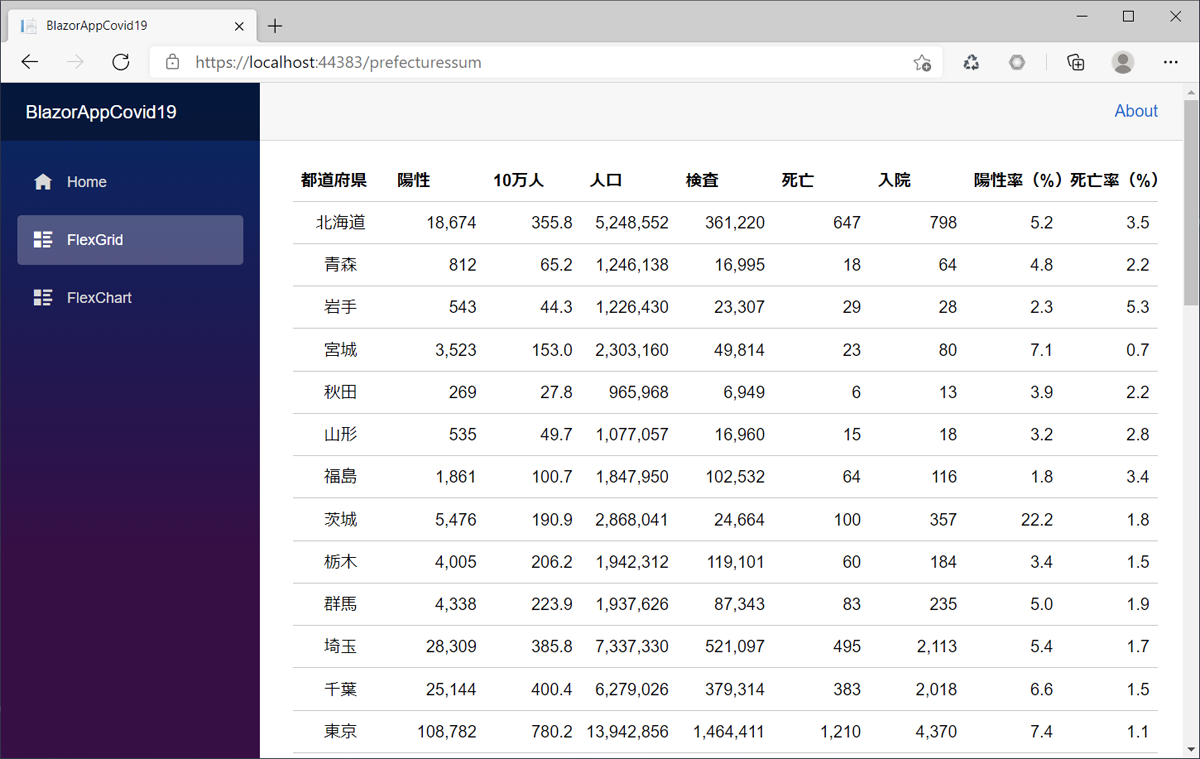
新型コロナウイルス関連のオープンデータとして「COVID-19 Japan Web API」で提供されている都道府県毎の感染者数を利用しています。
プロジェクトの新規作成
Visual Studioを起動して、新しいプロジェクトの作成を選択し、プロジェクトテンプレートとして、Blazor WebAssemblyアプリを選択します。プロジェクト名(BlazorAppCovid19)を設定した後、次の追加情報ダイアログでは、ターゲットフレームワークを.NET5.0にして、「ASP.NET Coreでホストされた」に必ずチェックを入れます。
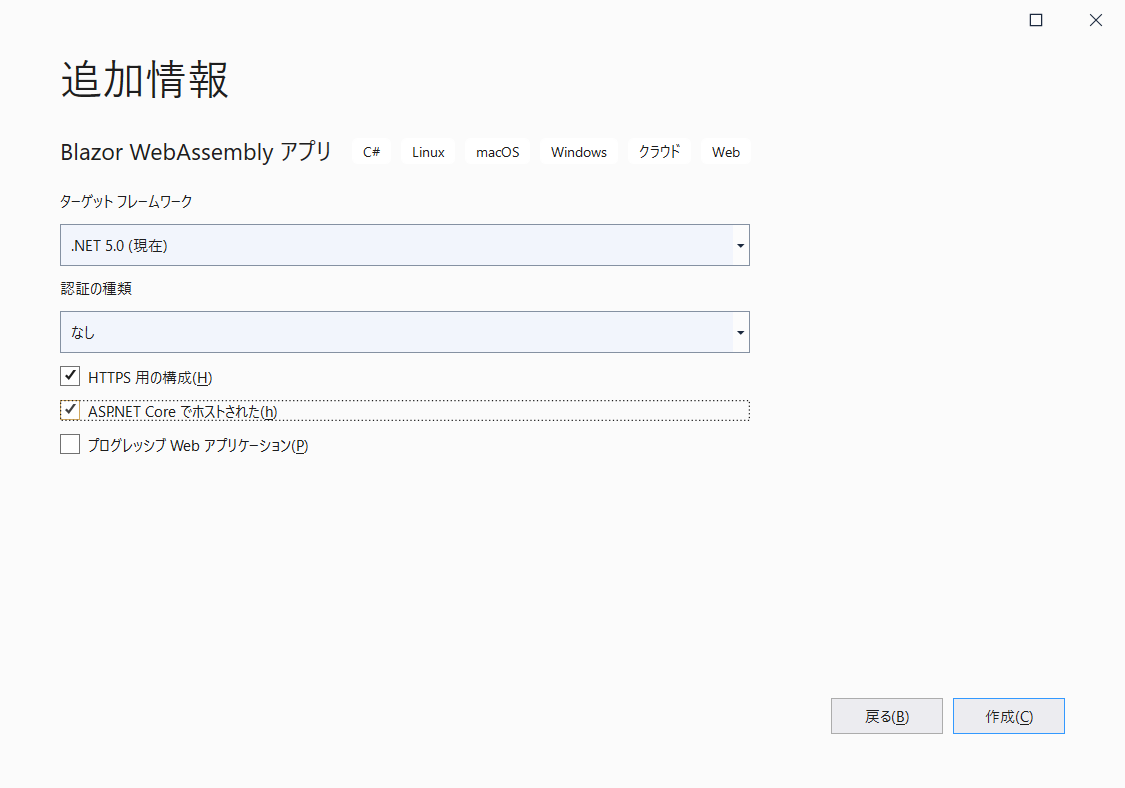
「ASP.NET Coreでホストされた」にチェックを入れると、生成されるソリューションには、Blazorアプリ単体(BlazorAppCovid19.Client)、ASP.NET Core(BlazorAppCovid19.Server)、さらにソリューション全体で共有するクラスを定義するプロジェクト(BlazorAppCovid19.Shared)と、3つのプロジェクトが生成されます。
今回は外部サイトのWebAPIを利用しますが、その場合、同一生成元ポリシー(Same-Origin Policy)という考え方に基づき、ブラウザ上で動作するプログラムでは、異なるサイトのアクセスが制約されることがあります。これはセキュリティ攻撃を防止するためのもので、回避するにはサイト側でアクセスを許可する設定(CORS、Cross-Origin Resource Sharingと呼ばれる仕組み)が必要となります。
そのため、Blazorアプリ単体で直接アクセスするのではなく、ローカルでASP.NET CoreのWeb APIサーバーを作成し(ASP.NET Core hosted)、ASP.NET Coreで外部WebAPIを参照するようにします。ASP.NET Coreのプログラムでは、外部サイトのアクセスに制限はありません。Blazorアプリは、ローカルのWeb APIを通じて、外部サイトとアクセスする形になります。
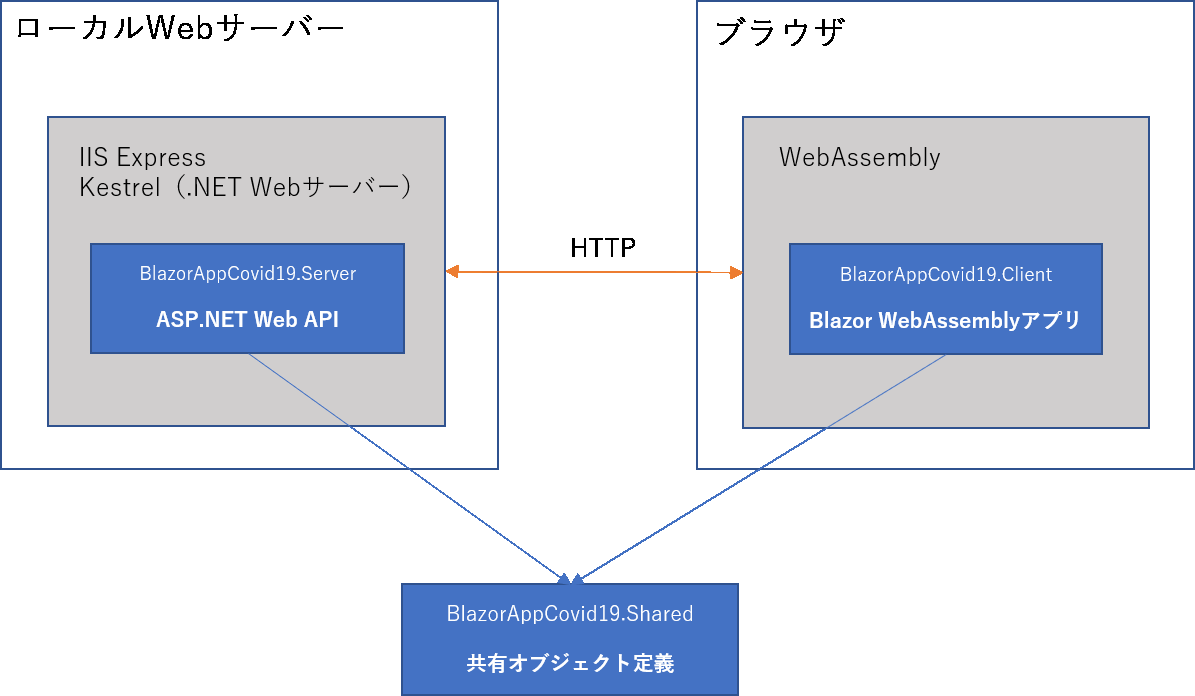
なお今回のソリューションファイルのうち、編集、追加するファイルは以下の通りです。
BlazorAppCovid19.Client
- \wwwroot\index.html:トップページ(編集)
- \Shared\NavMenu.razor:各ページに遷移するメニュー(編集)
- \Pages\PrefecturesSum.razor:都道府県毎の累計グリッド表示(新規)
- \Pages\Chart.razor:東京都の日別感染者数グラフ表示(新規)
BlazorAppCovid19.Server
- \Controllers\Covid19Controller.cs:Web API(コントローラー)クラス(新規)
BlazorAppCovid19.Shared
- \Covid19.cs:共有オブジェクトの定義(新規)
プロジェクトにパッケージを組み込む
プロジェクトのひな形が作成できたところで、プロジェクトにFlexGrid、FlexChartのパッケージをNuGetを使って組み込みます。Visual Studioのソリューションエクスプローラーで、先頭のソリューションを選択して右クリックし、表示されたメニューから[ソリューションのNuGet パッケージの管理]を選びます。そして参照タブをクリックし、「C1.Blazor.Grid.Ja」を検索します。右ペインのプロジェクトで、ClientとServerにチェックして、インストールボタンをクリックします。同様に、「C1.Blazor.Chart.Ja」もインストールします。
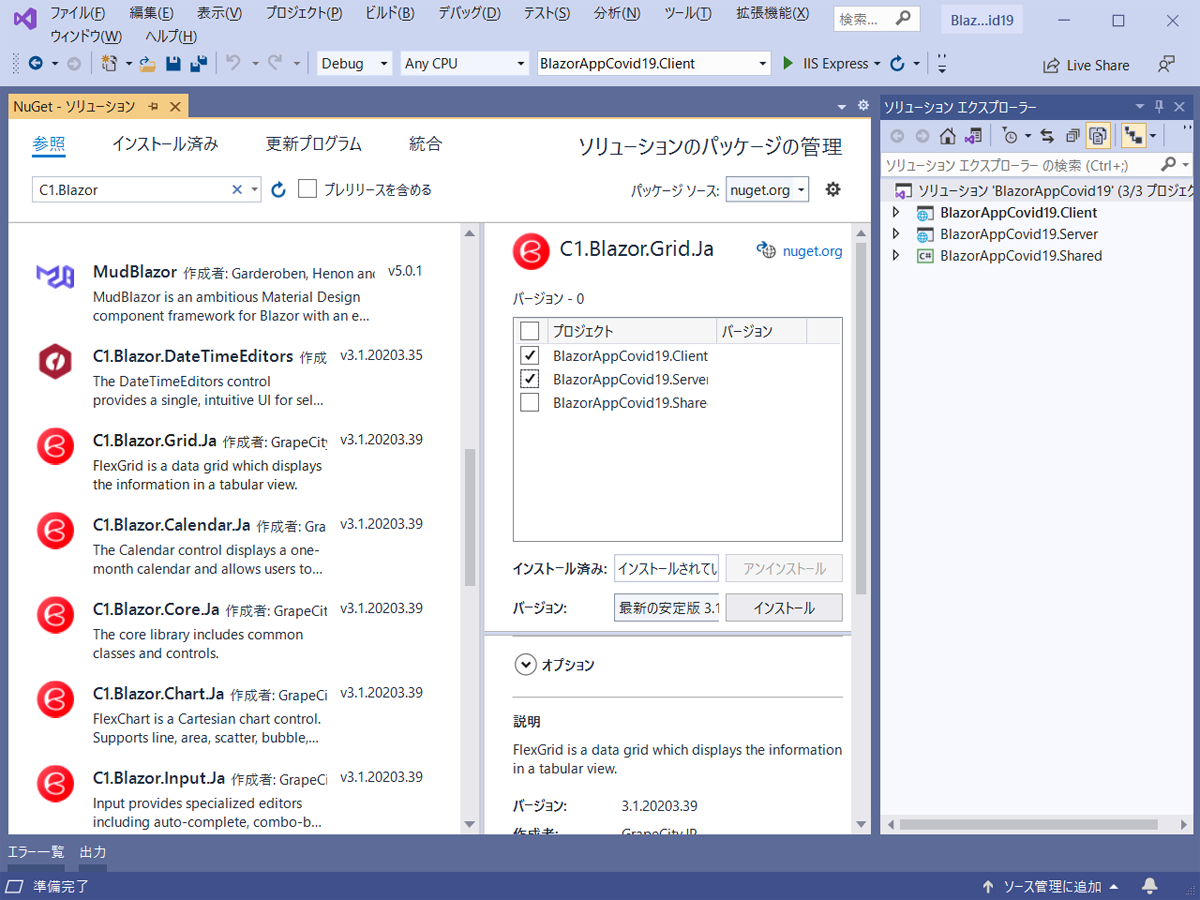
次に、プロジェクトのwwwrootフォルダにある、index.htmlを開き、<head>タグ内にCSSファイルと、<body>タグ内の最後にJavaScriptファイルのURLを追加します。
~略~
<link rel="stylesheet" href="/_content/C1.Blazor.Core/styles.css" />
<link rel="stylesheet" href="/_content/C1.Blazor.Grid/styles.css" />
<link rel="stylesheet" href="/_content/C1.Blazor.ListView/styles.css" />
<link rel="stylesheet" href="/_content/C1.Blazor.Input/styles.css" />
</head>
~略~
<script src="/_content/C1.Blazor.Core/scripts.js"></script>
<script src="/_content/C1.Blazor.Input/scripts.js"></script>
<script src="/_content/C1.Blazor.Grid/scripts.js"></script>
<script src="/_content/C1.Blazor.Chart/scripts.js"></script>
</body>
~略~
FlexGridで表示するオブジェクトの定義
今度は、FlexGridで表示するデータを準備します。FlexGridのデータソースとしては、配列やListオブジェクトを設定することができます。ここでは、都道府県毎の累計数を示すエンティティクラスPrefectureListを定義しました。陽性率などは、プロパティを使って計算した値を返すようにしています。
~略~
// 都道府県毎の累計
public class PrefectureList
{
public string Name_ja { get; set; } // 都道府県
public int Population { get; set; } // 人口
public int Cases { get; set; } // 陽性者数
public int Deaths { get; set; } // 死亡者数
public int Pcr { get; set; } // 検査数
public int Hospitalize { get; set; } // 入院患者数
public int Severe { get; set; } // 重症者数
// 陽性率
public float Positive_rate => Cases * 100f / Pcr;
// 死亡率
public float Deaths_rate => Deaths * 100f / Cases;
// 人口10万人あたりの陽性者数
public float CasesHt => Cases * 100000f / Population;
}
~略~
このクラスを定義するファイルは、Blazorアプリ単体とASP.NET Coreサーバーで共通して利用できるように作成します。ソリューションエクスプローラーで、プロジェクト名.Sharedフォルダを選択して、右クリックして表示されるメニューから、[追加]-[新しい項目]を選びます。次にクラスを選択し、ファイル名(本記事ではCovid19.cs)を入力して追加します。
ローカルのWeb APIを作成する
次は、このPrefectureListの配列をJSONデータとして返すWeb APIを作成しましょう。ASP.NET Coreサーバープロジェクトに処理を追加します。大部分は、ひな形のフレームワーク(ASP.NET Core Web API)でまかなえますので、追加するコードは多くありません。
ソリューションエクスプローラーで、プロジェクト名.ServerにあるControllersフォルダを選択して、右クリックして表示されるメニューから、[追加]-[コントローラー]を選びます。
次の画面では、APIコントローラー-空を選択して、追加ボタンをクリックします。さらにファイル名(Covid19Controller.cs)を入力して、追加ボタンをクリックします。追加されるファイルは、ControllerBaseクラスを継承した、Web APIのコントローラークラスです。クラスの内容を次のように変更します。
~略~
[ApiController]
[Route("api/[controller]")]
public class Covid19Controller : ControllerBase
{
static readonly HttpClient Client = new HttpClient();
// 外部APIのJSONデータ参照用クラス
private class Prefecture
{
~略~
}
~略~
[Route("Prefectures")]
public IEnumerable<PrefectureList> GetPrefectures()
{
// JSONデータをPrefectureオブジェクトの配列に変換する(1)
var prefecture =
Client.GetFromJsonAsync<Prefecture[]>(
"https://covid19-japan-web-api.now.sh/api/v1/prefectures").Result;
var list = new List<PrefectureList>();
foreach (Prefecture p in prefecture)
{
// PrefectureListオブジェクトに変換する(2)
list.Add(new PrefectureList
{
Name_ja = p.name_ja,
Pcr = p.pcr,
Cases = p.cases,
Deaths = p.deaths,
Hospitalize = p.hospitalize,
Severe = p.severe,
Population = p.population
});
}
return list;
}
}
~略~
都道府県毎の感染者数APIからは、次のようなJSONデータが返却されるので、GetFromJsonAsyncメソッドを使って、いったんC#のオブジェクト(Prefecture[])に変換します(1)。
[
{
"id":1,
"name_ja":"北海道",
"name_en":"Hokkaido",
"lat":43.46722222,
"lng":142.8277778,
"population":5248552,
"last_updated":{
~略~
},
"cases":18674,
"deaths":647,
"pcr":361220,
"hospitalize":798,
"severe":13,
"discharge":17229,
"symptom_confirming":0
},
~略~
その後に必要なデータのみを参照して、PrefectureListオブジェクトに変換します(2)。
Prefectureクラスは、一時的にJSONデータを保持するためのエンティティクラスで、Visual Studioの機能を利用して作成可能です。このAPIのURLをブラウザ等でアクセスし、得られたJSONデータをコピーします。そして、Visual Studioの編集メニューから、[形式を選択して貼り付け]-[JSONをクラスとして貼り付ける]を選ぶと、JSONデータの内容に応じたエンティティクラスが自動で生成できます。
なお、コントローラークラスのメソッドのルーティングは、Route属性で指定しています。GetPrefecturesメソッドは、[https://localhost:44383/]api/covid19/prefecturesというURLで呼び出されるようになります。またこのメソッドでは、単にListオブジェクトを返しているだけですが、これだけでJSON文字列を返すWeb APIとなります。
































.png)
















